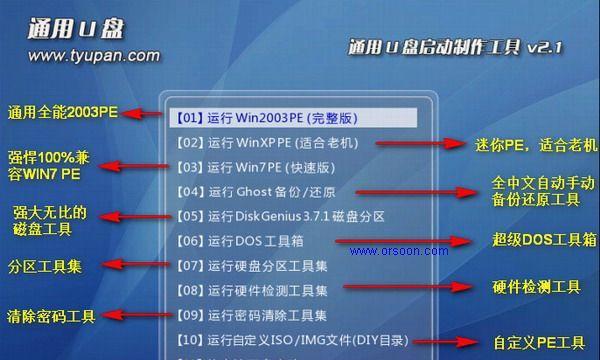在计算机维护和故障排除过程中,U盘启动是一个非常有用的功能。然而,要成功地使用U盘启动,您需要一个可靠的制作工具。本文将为您推荐最好用的U盘启动制作工具,帮助您解决启动问题。
1.Rufus-小巧实用的U盘启动制作工具
Rufus是一个免费且功能强大的U盘启动制作工具,支持多种文件系统格式和操作系统镜像,操作简便且速度快。
2.UNetbootin-跨平台的U盘启动制作工具
UNetbootin是一个适用于Windows、Linux和MacOS的跨平台U盘启动制作工具,能够轻松创建可引导的Linux发行版和其他操作系统。
3.Etcher-直观易用的U盘启动制作工具
Etcher拥有用户友好的界面和直观的操作方式,可以帮助您快速创建可启动的U盘,支持Windows、Linux和MacOS。
4.WinToUSB-将Windows安装到U盘的制作工具
WinToUSB是一个专门设计用于将Windows安装到U盘的工具,可以方便地将Windows操作系统移植到可启动的U盘上。
5.YUMI-创建多重引导的U盘启动制作工具
YUMI是一款强大的U盘启动制作工具,可以创建多重引导,使您能够在同一U盘上存储和引导多个操作系统或工具。
6.UniversalUSBInstaller-创建自定义引导的U盘启动制作工具
UniversalUSBInstaller允许您自定义引导选项,并支持从ISO文件中创建可启动的U盘,适用于各种操作系统和工具。
7.Ventoy-一键式制作多个启动项的U盘启动制作工具
Ventoy是一个强大且易于使用的U盘启动制作工具,它允许您一次性在U盘上创建多个启动项,并支持快速添加、删除和更新ISO文件。
8.RMPrepUSB-提供高级选项的U盘启动制作工具
RMPrepUSB是一个功能丰富的U盘启动制作工具,提供了一系列高级选项,使您能够自定义分区、格式化和引导设置。
9.Easy2Boot-支持大量ISO文件的U盘启动制作工具
Easy2Boot是一个强大的U盘启动制作工具,能够轻松处理大量的ISO文件,并支持创建多重引导的U盘。
10.LiLiUSBCreator-适用于Linux发行版的U盘启动制作工具
LiLiUSBCreator是一个专为Linux发行版设计的U盘启动制作工具,支持多种常见的Linux发行版和自定义ISO文件。
11.XBoot-创建多个启动项的U盘启动制作工具
XBoot是一个简单易用的U盘启动制作工具,可以创建多个启动项,包括操作系统、工具和实用程序。
12.SARDU-集成多个工具和实用程序的U盘启动制作工具
SARDU是一个功能强大的U盘启动制作工具,可以集成多个常用工具和实用程序,方便您进行计算机维护和故障排除。
13.FlashBoot-将Windows安装到U盘并增加驱动程序的制作工具
FlashBoot是一个专门用于将Windows安装到U盘并自动添加驱动程序的工具,可方便地创建可引导的Windows安装U盘。
14.Bootice-自定义U盘引导设置的制作工具
Bootice是一个强大的U盘启动制作工具,可以帮助您自定义U盘的引导设置,并进行分区、格式化和修复引导等操作。
15.AIOBoot-多合一的U盘启动制作工具
AIOBoot是一个多合一的U盘启动制作工具,支持创建多重引导和集成多个操作系统和工具,提供简单快捷的操作方式。
选择一个最适合您需求的U盘启动制作工具至关重要。本文介绍了15款功能强大且易于使用的U盘启动制作工具,无论您是需要创建多重引导、添加驱动程序还是集成多个操作系统和工具,都能找到适合您的最佳选项。希望本文能为您解决启动问题提供帮助。
最好用的U盘启动制作工具推荐
随着计算机的普及,U盘启动已成为解决系统安装、数据恢复等问题的常用方法。然而,制作启动盘并非易事,需要专业的工具和技巧。本文将为大家推荐一款最好用的U盘启动制作工具,帮助读者轻松快速地制作启动盘,解决各种启动问题。
选择合适的制作工具
下载和安装制作工具
准备U盘和系统镜像文件
打开制作工具并选择U盘
选择系统镜像文件
设置U盘分区和格式化
开始制作启动盘
等待制作过程完成
测试启动盘的有效性
解决常见问题
优化启动盘性能
备份启动盘镜像
更新制作工具和系统镜像文件
推荐其他实用工具
最好用的U盘启动制作工具为您解决各种启动问题
在制作U盘启动盘的过程中,选择一个合适的制作工具是非常重要的。市面上有许多工具可供选择,如Rufus、WinToUSB、UltraISO等。但经过多次实践和用户评价,我们发现Rufus是最好用的一款制作工具,因此本文将重点推荐Rufus。
在开始制作U盘启动盘之前,我们需要下载并安装Rufus这个制作工具。Rufus是一款免费开源的软件,可以在其官网上免费下载到最新版本。下载完成后,双击安装程序并按照提示进行安装即可。
在准备制作U盘启动盘之前,我们需要准备好一个U盘和系统镜像文件。U盘的容量要足够大,一般建议使用16GB或以上容量的U盘。而系统镜像文件可以从官方网站或其他可信来源下载,例如Windows官网提供的Windows10镜像文件。
打开已经安装好的Rufus制作工具,并插入准备好的U盘。Rufus会自动检测到插入的U盘,并在界面上显示出来。确保选择正确的U盘,在下拉菜单中选择U盘的设备名。
在选择系统镜像文件时,我们需要点击“选择”按钮,并浏览到系统镜像文件所在的位置,选择该文件并点击“打开”。Rufus会自动识别系统镜像文件的格式,并显示在界面上。
在设置U盘分区和格式化时,我们可以根据需要进行调整。一般情况下,使用默认的分区方案和文件系统即可。若需要进行特殊设置,可以点击“分区方案”和“文件系统”进行调整。
开始制作启动盘后,Rufus会自动开始复制系统镜像文件到U盘,并进行分区和格式化操作。制作过程可能需要一定的时间,取决于系统镜像文件的大小和U盘的速度。请耐心等待直到制作过程完成。
制作完成后,我们需要测试启动盘的有效性。将U盘插入需要启动的计算机,重启计算机并进入BIOS界面。在启动选项中选择U盘为启动设备,并保存设置。然后重启计算机,若成功进入U盘启动界面,则表示启动盘制作成功。
在使用过程中,可能会遇到一些常见问题,例如制作失败、U盘无法识别等。在本节中,我们将会介绍如何解决这些常见问题,并提供相应的解决方案。
为了优化启动盘的性能,我们可以进行一些额外的配置。调整分区大小、设置启动优先级、安装驱动程序等。这些优化措施可以提升启动盘的速度和稳定性。
为了避免重新制作启动盘的麻烦,我们可以备份启动盘的镜像文件。使用工具如UltraISO或WinToUSB可以将启动盘的镜像文件导出到计算机硬盘中,以备将来使用。
为了保持制作工具和系统镜像文件的最新状态,我们需要定期更新它们。制作工具的官方网站会不定期发布新版本,而系统厂商也会发布新的系统镜像文件。定期更新可以获得更好的使用体验和更完善的功能。
除了Rufus之外,还有其他一些实用的U盘启动制作工具值得推荐。WinToUSB可以将Windows系统直接安装到U盘上,从而实现便携式系统;UltraISO可以对光盘镜像文件进行编辑和制作;YUMI则支持多重引导,可以在同一个U盘上制作多个启动盘。
通过本文的介绍,我们了解到Rufus是一款最好用的U盘启动制作工具,并学习到了制作U盘启动盘的详细步骤。制作一个启动盘并不难,只需要选择合适的工具,准备好U盘和系统镜像文件,然后按照步骤操作即可。希望本文对读者在解决启动问题时有所帮助。